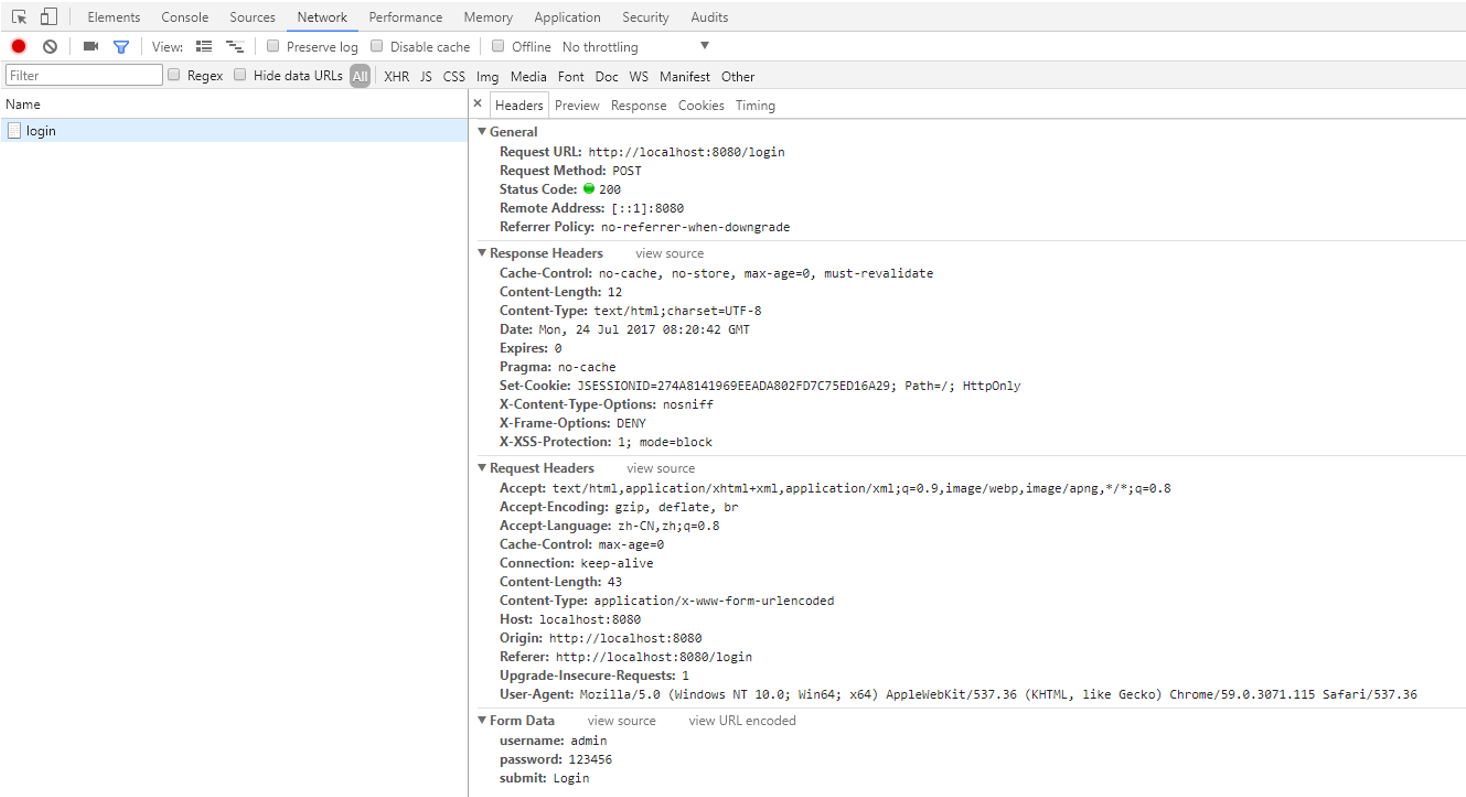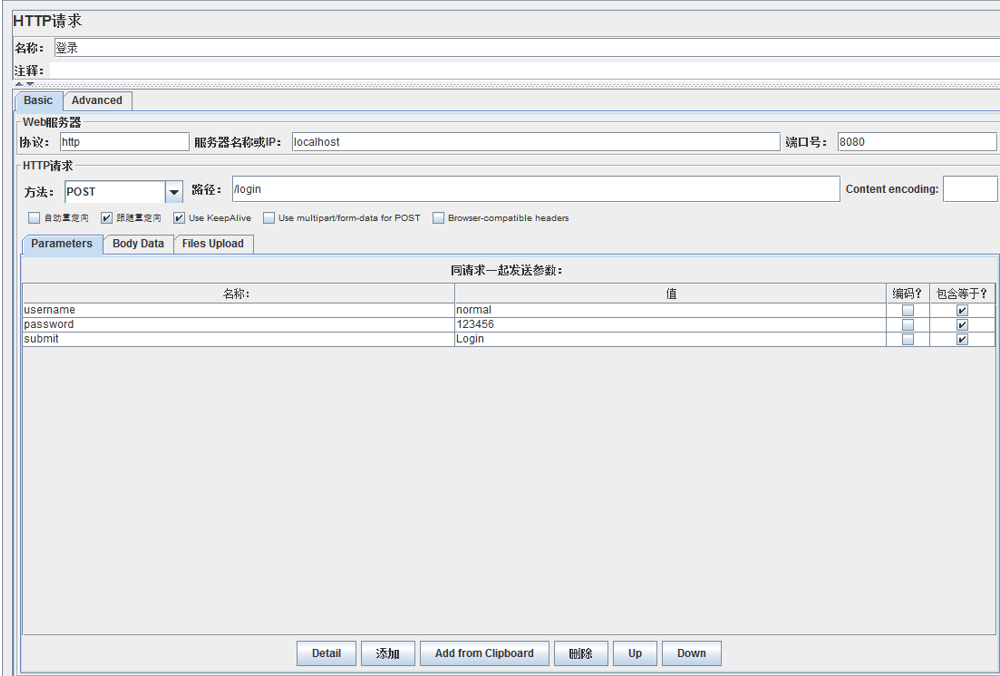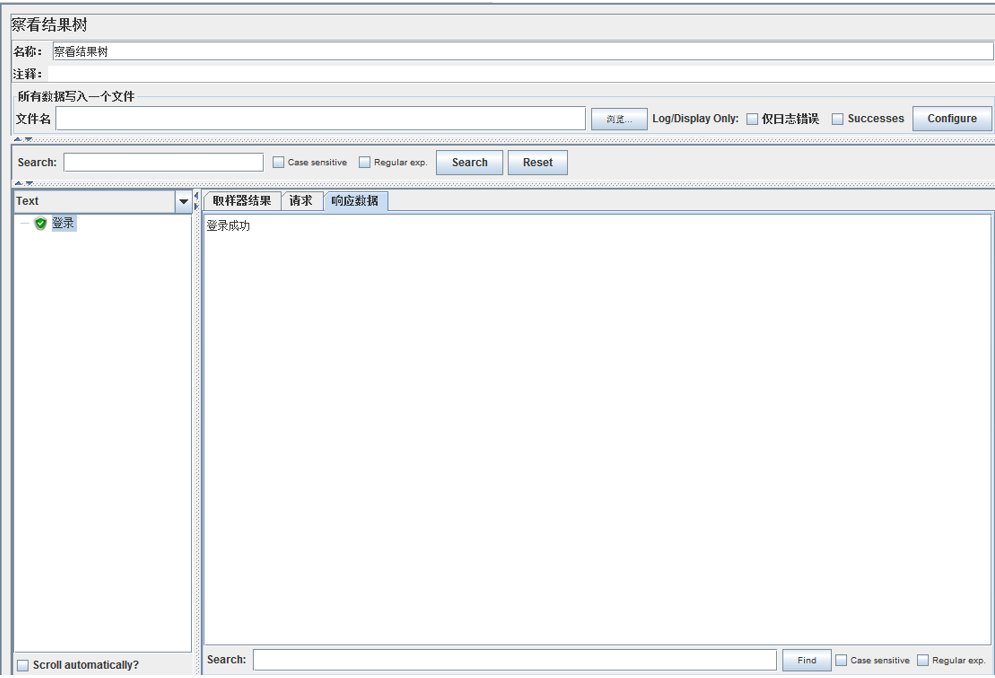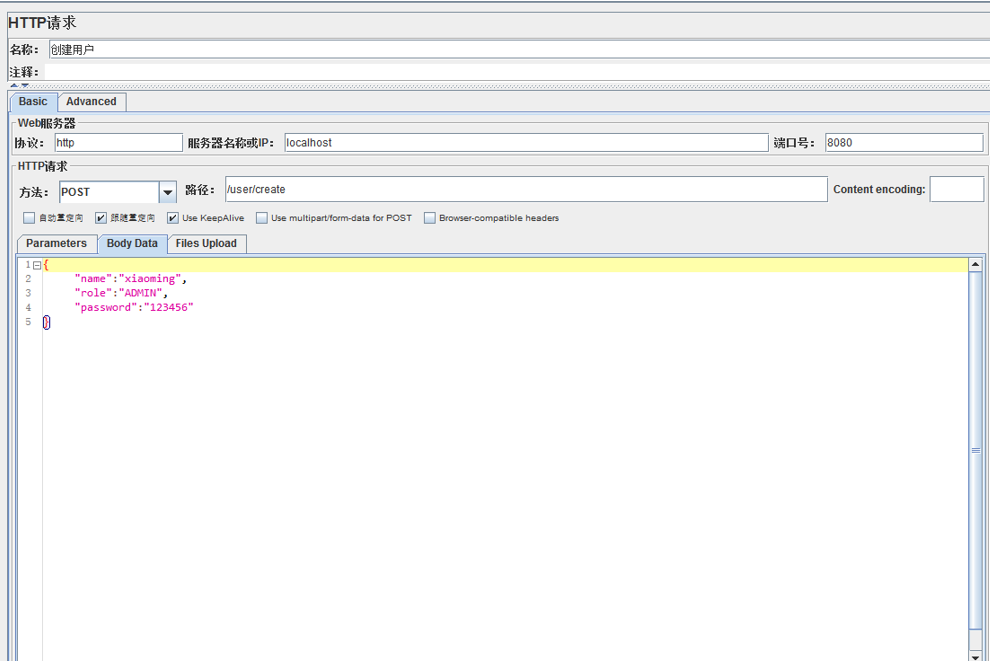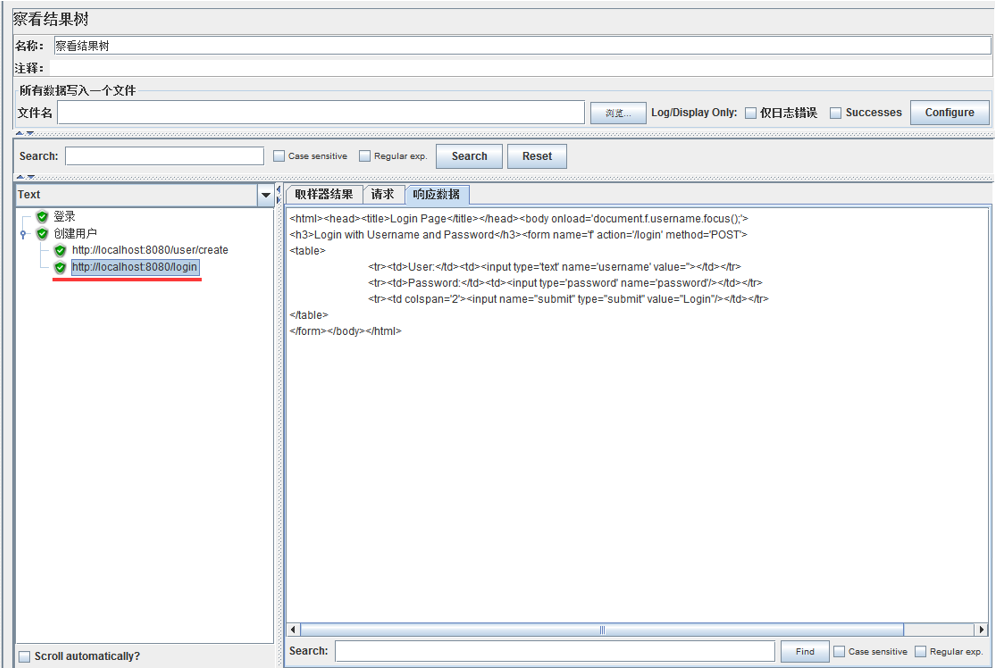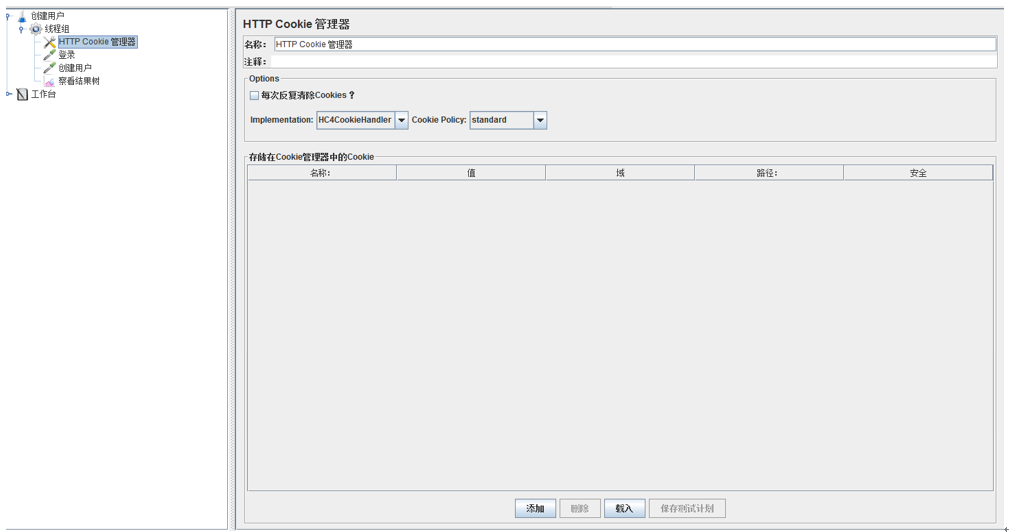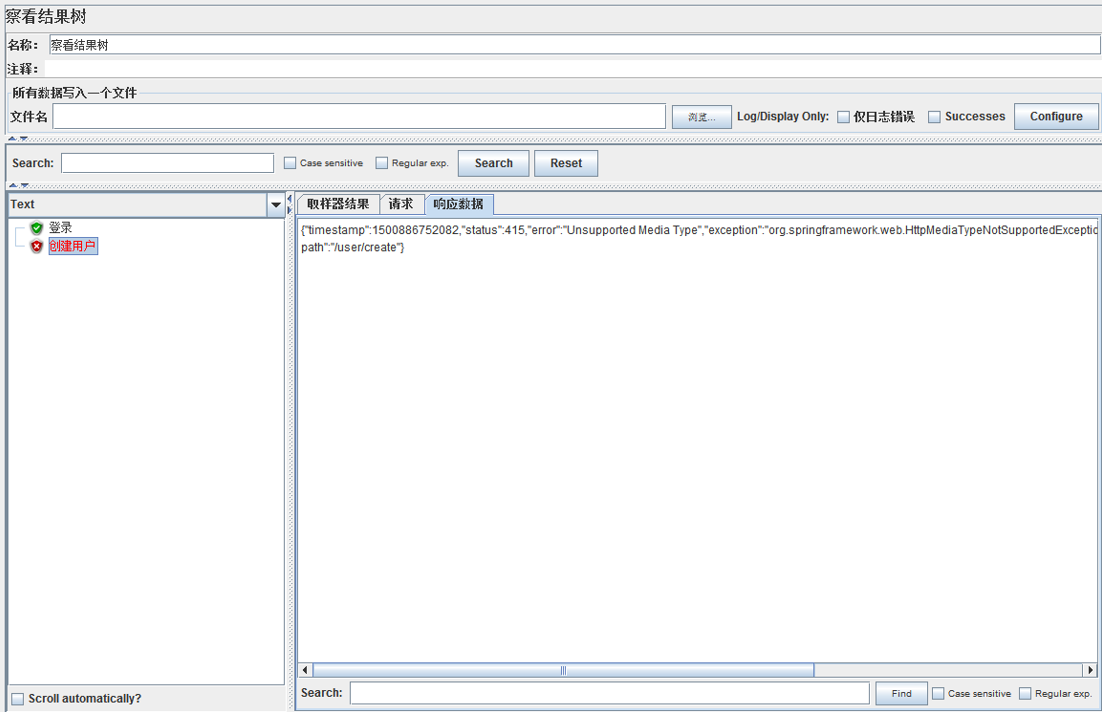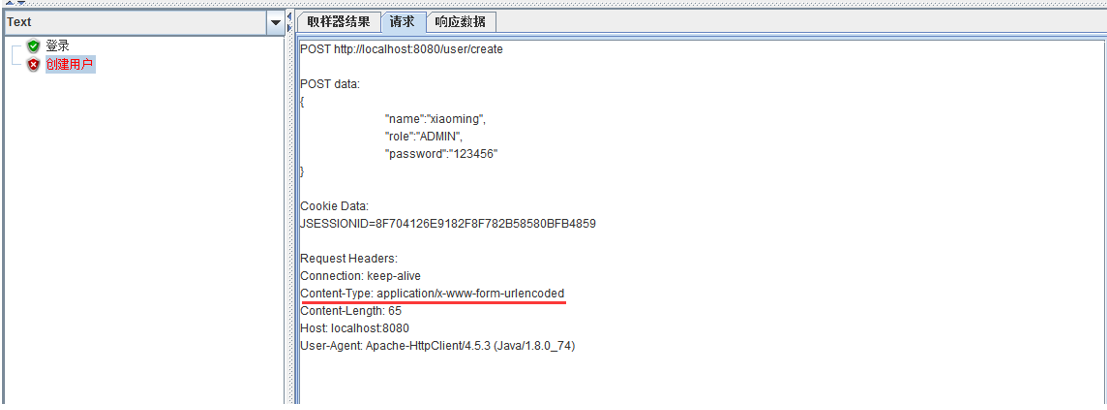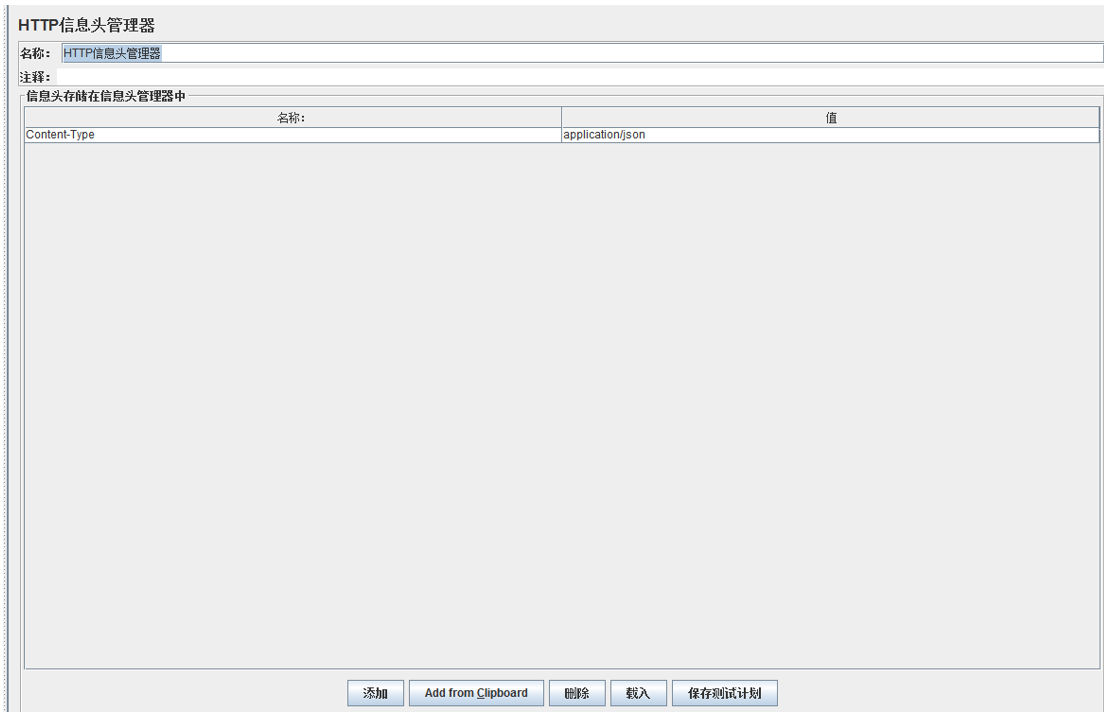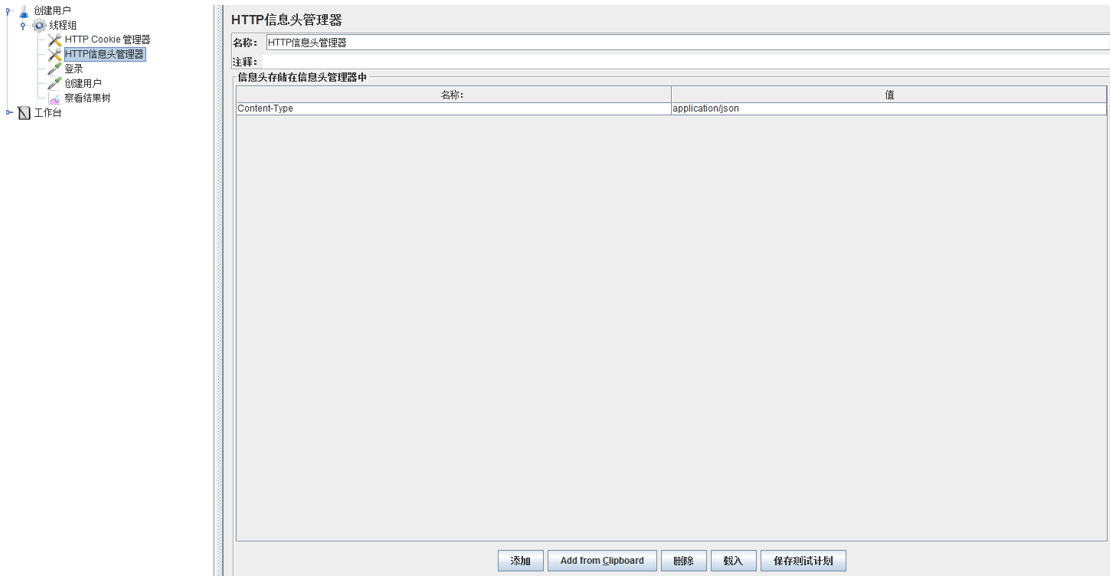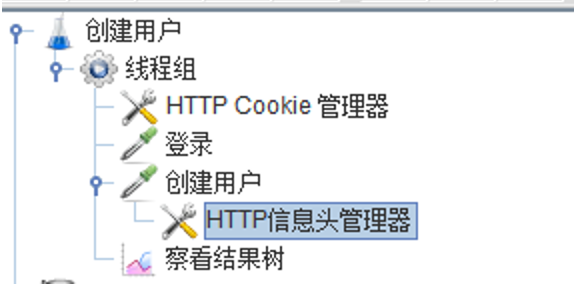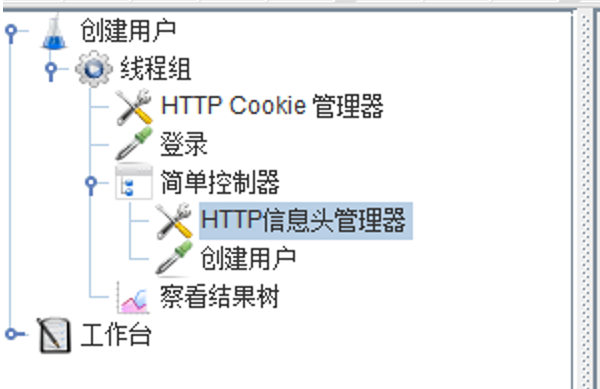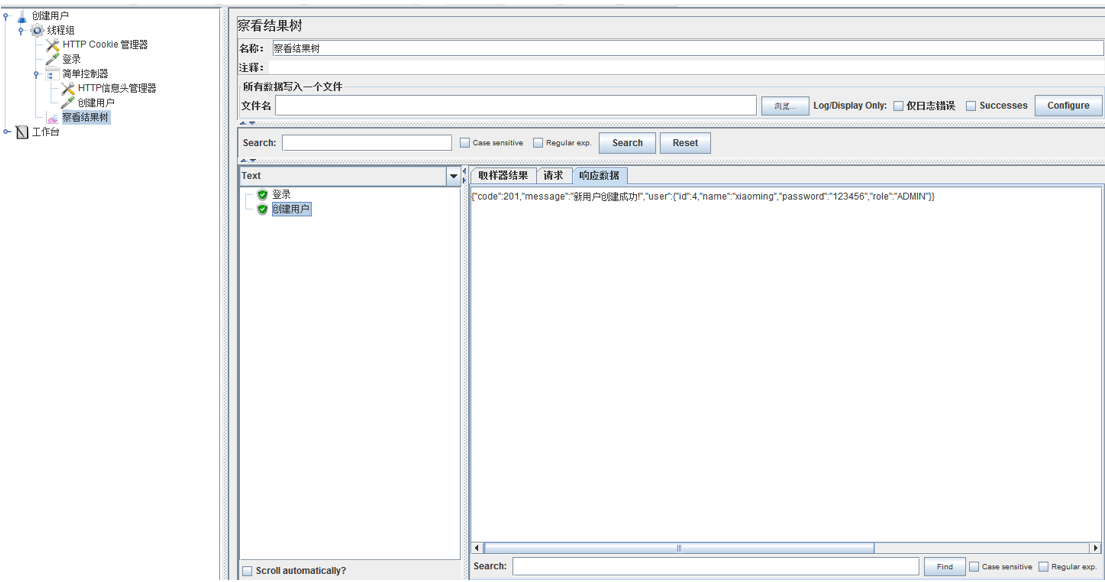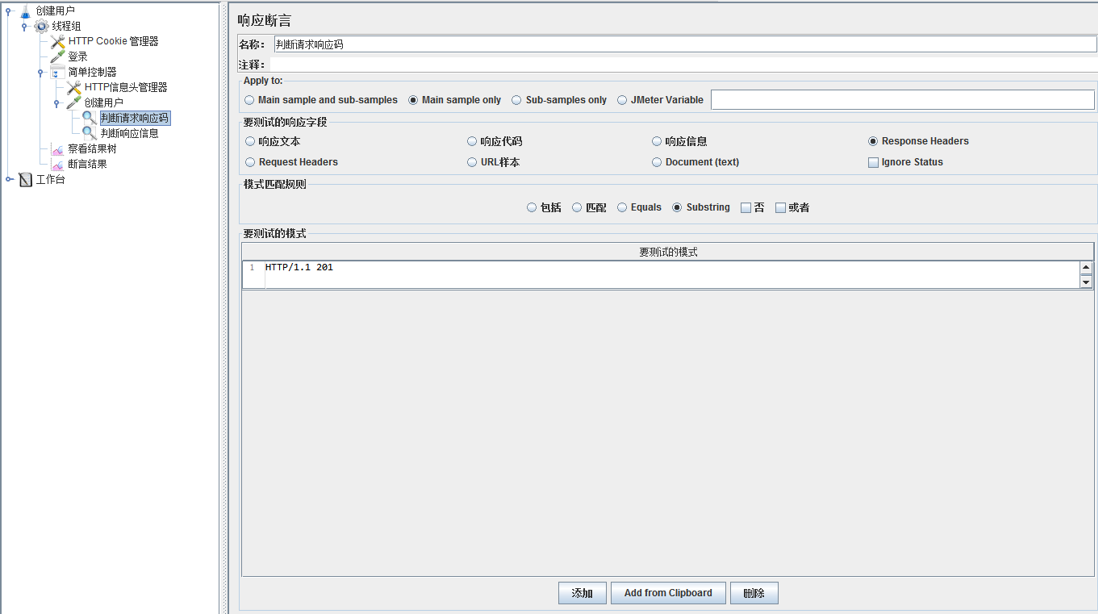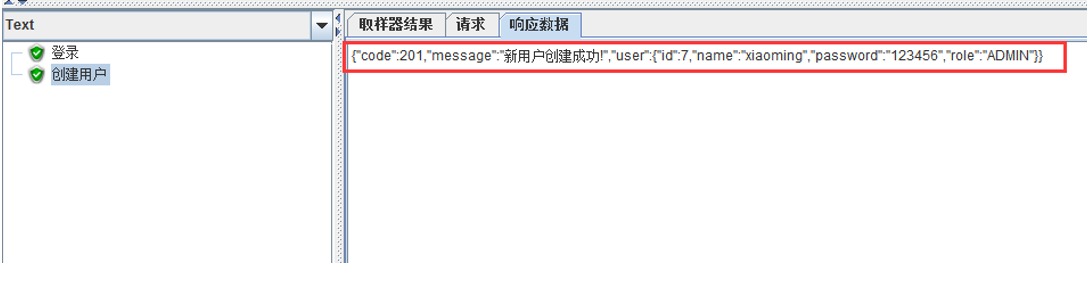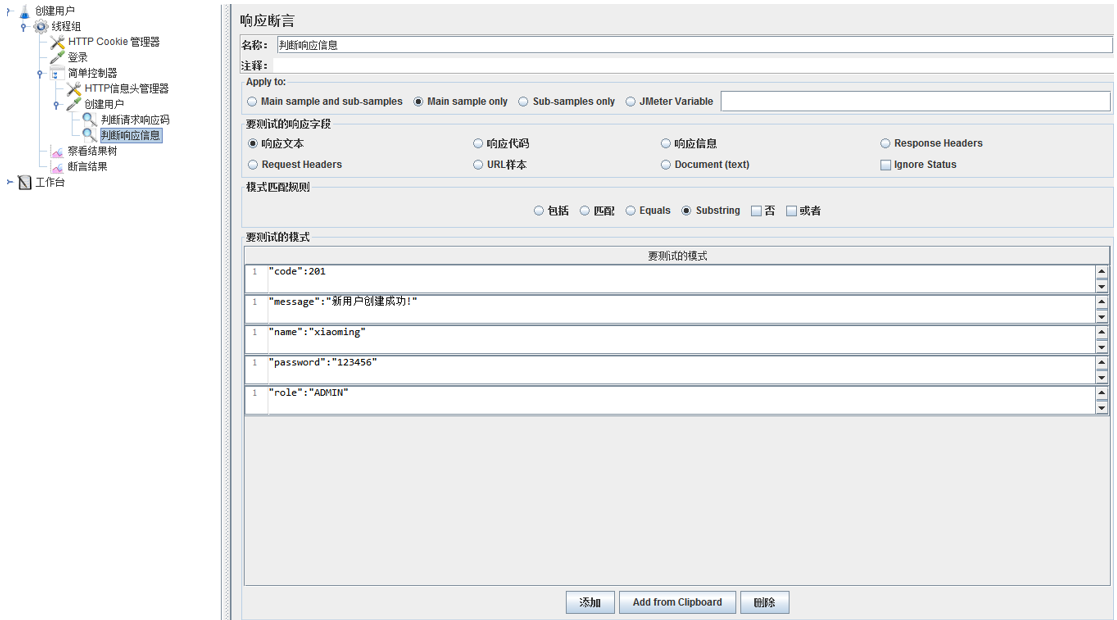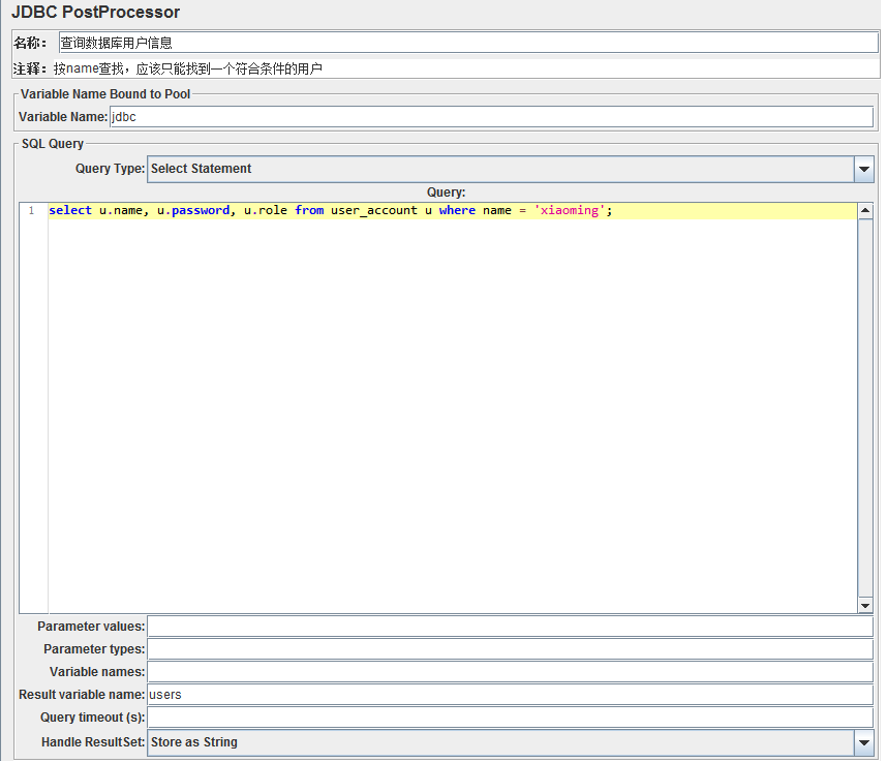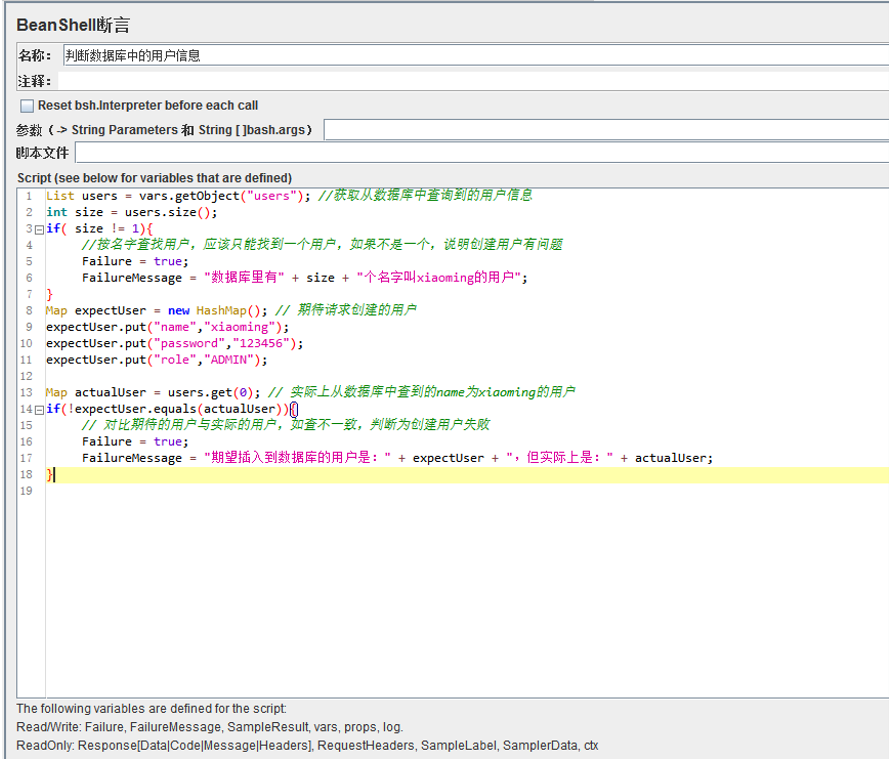JMeter介面測試實戰-建立JMeter指令碼
1. 建立JMeter指令碼
當我們分析完一個介面後,就可以開始準備測試指令碼了。
新建一個測試計劃,並新增一個執行緒組,並儲存指令碼為“建立使用者.jmx”
2. 設定登入請求
建立使用者首先需要登入,新增一個HTTP請求:登入
2.1 先獲取登入請求所需要的資訊
(假設前端已經完成,我是使用chrome的開發工具來檢視請求的,如果前端未完成的話,就只能找文件設計或詢問開發)
從截圖可以看到需要用到的資訊
URL:http://localhost:8080/login
Method:POST
Form Data:
1. username:admin
2. password:123456
3. submit:Login
2.2 設定HTTP請求:登入
協議、伺服器名稱或IP、埠號:都是從URL資訊中獲取
方法: POST
請求引數:登入請求使用的是form data(表單),對應到jmeter使用Parameters
2.3 新增一個監聽器:察看結果樹,並執行指令碼
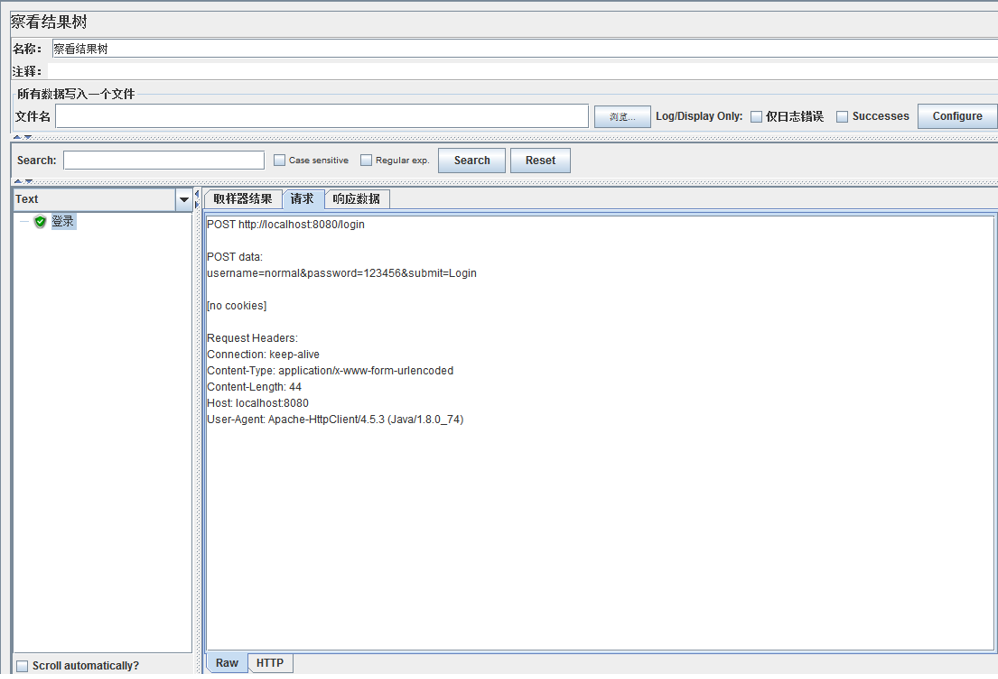
如果響應資料返回“登入成功”,表示登入請求設定OK
3. 設定建立使用者請求
(這個我沒準備前端,只能從文件說明中獲取需要的資訊了,具體看“介面分析”部分)
協議、伺服器名稱或IP、埠號、方法:在文件中有直接說明,容易理解
請求引數: 因為使用的是JSON,所以不好用Paramters表單形式來發送引數了,改用Body Data,具體如截圖(注意json格式要正確)
設定好登入、建立使用者請求,是否就意味著指令碼基本OK了呢?跑下結果看看吧
結果並沒有建立使用者成功,建立使用者的請求被重定向到了登入頁面,說明建立使用者的請求並沒有獲取到user session的(就是說到這個請求時,系統認為還沒有登入呢,雖然前面有發登入的請求)
4. 新增HTTP Cookie 管理器
伺服器必須通過user session 來判斷使用者是否已經登入,但指令碼中傳送建立使用者請求時,並未設定,所以需要加上(我這裡用的就是cookies,這個看實際情況跟開發們溝通吧,只能說cookies是比較常用的)。
新增一個HTTP Cookie 管理器
再次執行指令碼,看結果
結果建立使用者的請求還是失敗了,返回錯誤資訊:”status”:415,”error”:”Unsupported Media Type”
HTTP請求415錯誤 – 不支援的媒體型別(Unsupported media type),一般是因為請求引數型別不匹配引起的
這是說傳送的請求有問題(但起碼不是登入的問題了。。)
why?
返回去看下“介面資訊”,建立使用者介面使用的是json協議,但指令碼中卻沒有對應的設定,檢視請求中的Content-Type,這用的是application/x-www-form-urlencoded,而json協議需要的是application/json
5. 新增HTTP資訊頭管理器
我們需要設定Request Headers的Content-Type,新增一個HTTP資訊頭管理器,並新增一個
Content-Type的值
這裡要注意的是HTTP資訊頭管理器的作用域範圍(HTTP資訊頭管理器會作用於同級或子級元件)
先試下新增HTTP資訊頭管理器後,是這樣的:
執行指令碼看看結果
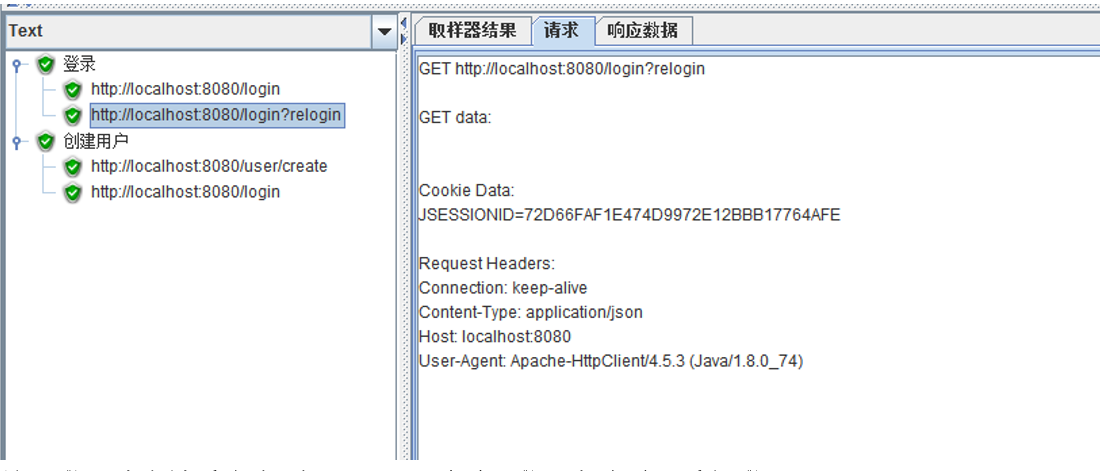
結果登入請求被重定向到了relogin頁面(登入失敗需要重新登入)
why?
還記得剛開始設定登入請求時,說過登入請求是使用form data 傳送請求引數的。可以返回去看下成功登入的請求, Content-Type與建立使用者請求的值是不一樣的,這意味著需要分別去設定2個請求的Content-Type(注:登入請求其實不用設定,未配置HTTP資訊頭管理器時,Content-Type預設值就是application/x-www-form-urlencoded)
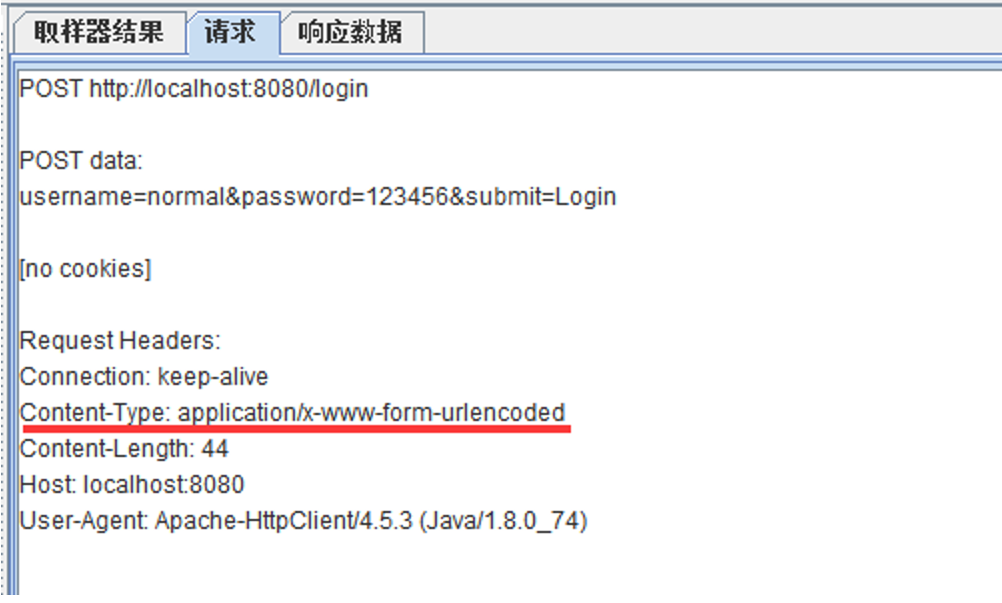
6. 新增簡單控制器
一個簡單的方法,將HTTP資訊頭管理器作為建立使用者請求的子元件,可以解決作用域的問題。
但這樣的問題在於HTTP資訊頭管理器就只能作用於建立使用者這個請求了,而HTTP資訊頭管理器通常是作為一個公共元件存在的。
所以在這裡,就會用邏輯控制器來控制組件的作用域
新增一個簡單控制器,並將HTTP資訊頭管理器、建立使用者請求都拉進控制器中,結果如下
再次執行指令碼,結果OK!
6. 新增斷言
自動化應該可以自動進行結果判斷,這一般是通過斷言來實現的。
如何判斷建立使用者請求成功建立使用者?
首先要看請求返回結果,然後還要去資料庫看下,使用者是否已經新增進去了
當建立請求成功,請求響應碼應該是201;
返回資訊是這樣的(格式化後的json, jmeter中預設是文字形式的,可以在察看結果樹中選擇“JSON Path Tester”型別方便察看)
{
"code": 201,
"message": "新使用者建立成功!",
"user": {
"id": 4,
"name": "xiaoming",
"password": "123456",
"role": "ADMIN"
}
}其中code, message是固定值,user的name, password, role與請求傳送的引數有關(id是後臺自動生成,暫時不管)
6.1 判斷請求響應碼
新增一個響應斷言
在Response Headers 中應該包括HTTP/1.1 201(從察看結果樹的取樣器結果中可以看到)
斷言如下:
6.2 判斷請求響應資料
響應資訊指的是這個
新增一個響應斷言,在響應文字中查詢
(這裡是因為返回資料格式是固定的而且內容也不多,所以會用響應斷言進行判斷,但如果返回資料內容格式不固定或者複雜度較高時,使用響應斷言會變得相當麻煩,這時建議用beansheel 斷言會更方便一些)
6.3 判斷資料庫資料
當請求成功後,還需要到資料庫中檢查使用者資料是否已經匯入到對應的表中
在這裡,我需要使用JDBC PostProcessor到資料庫中查詢使用者資料,然後用BeanShell斷言來進行判斷資料是否正確
1)新增JDBC PostProcessor
(注意:需要先配置好JDBC Connection Configuration)
2)新增BeanShell斷言
3)試執行指令碼
再次新增一個監聽器: 斷言結果,最終結構如下,並執行指令碼
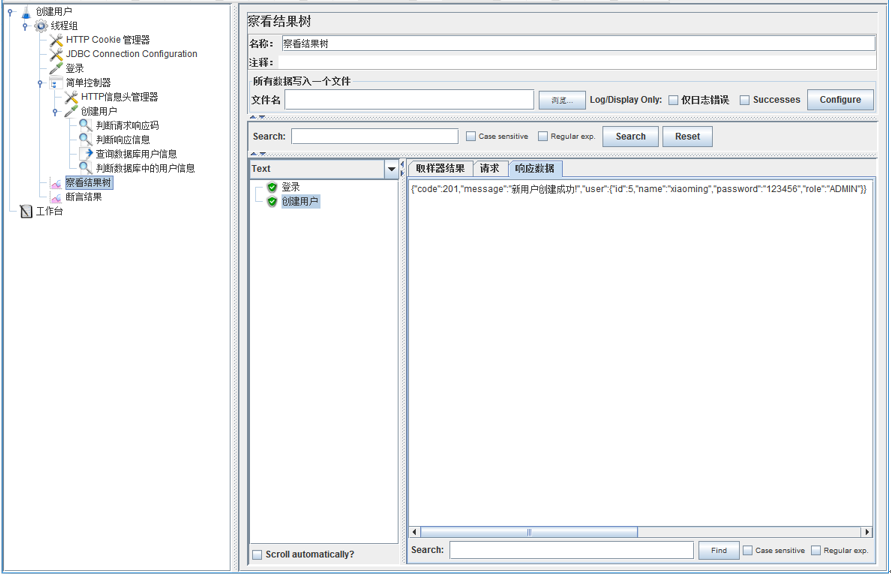
可以看到,察看結果樹中,請求是綠色OK的(證明斷言都通過了)

斷言結果中沒有出現錯誤,證明斷言驗證通過了
(注意,在上面的例子中,已經執行過好幾次這個指令碼了,但建立使用者是不能重複的,我是預先刪除了建立好的使用者的)
至此,一個介面指令碼已經初步完成了!。。